如何修复 iPhone 无法旋转且锁定已关闭的问题
iOS 设备的触摸屏非常出色。它能够根据你的操作自动旋转。此外,用户还可以将设备横向旋转以在竖屏和横屏之间切换。然而,一些用户反映,即使竖屏锁定关闭,屏幕也无法水平旋转,反之亦然。本文将解释并演示一些行之有效的解决方案,以解决此问题。 解锁后 iPhone 屏幕不会旋转.
第 1 部分:为什么 iPhone 屏幕无法更新
当您在 Netflix 上观看视频、浏览高清图片或玩游戏时,使用标准的 iPhone 屏幕格式并不总是理想的选择。iPhone 屏幕无法旋转的主要原因包括:
1. 已启用旋转锁定。启用此功能后,当您横向旋转 iPhone 或 iPad 时,屏幕不会旋转。
2.你的iPhone屏幕卡住了。
3.软件故障。
4、设置不当。
5.硬件损坏。
第 2 部分:如何修复 iPhone 屏幕无法旋转
如果您的 iPhone 触摸屏无法旋转,首先需要检查硬件是否损坏。如果所有组件都正常工作,您可以尝试以下已验证的解决方案来让屏幕旋转。
解决方案 1:关闭旋转锁定
解决 iPhone 屏幕旋转问题的第一件事是检查屏幕旋转锁定是否已启用。如果您不小心将其打开,请按照以下方法在设备上关闭此功能。
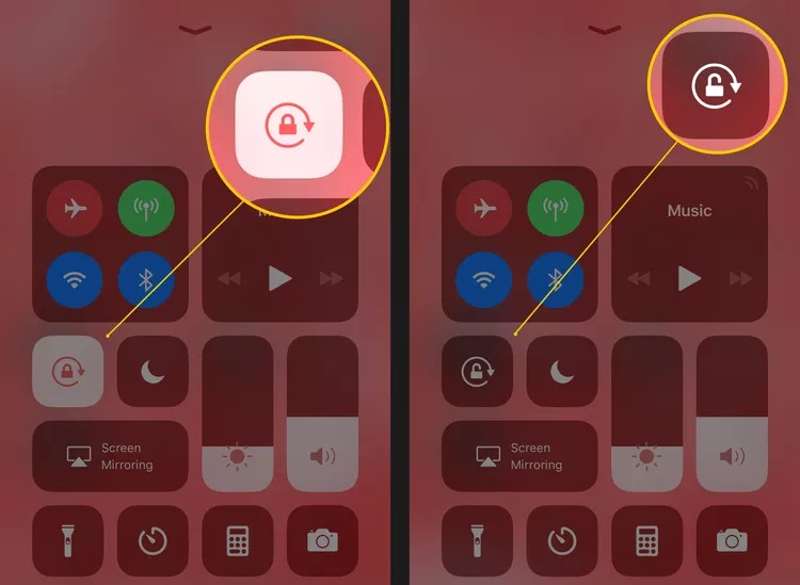
步骤 1。 进入控制中心。从屏幕右上角向下滑动。
步骤 2。 为您的 屏幕旋转锁定 按钮,看起来像一把锁,周围有一个圆形箭头。
步骤 3。 如果该按钮已启用,请点击它以关闭该功能。
如果已禁用,请点击它以启用它,然后再次按下它以关闭该功能。
步骤 4。 现在,横向旋转你的 iPhone 来检查你的屏幕是否正常旋转。
解决方案 2:关闭“显示缩放”
“显示缩放”是 iPhone 6 及以上机型的一项实用功能。它可以放大图标、按钮和文本。但是,此功能会阻止 iPhone 屏幕旋转。如果您想让屏幕再次旋转,请切换到“标准”模式。
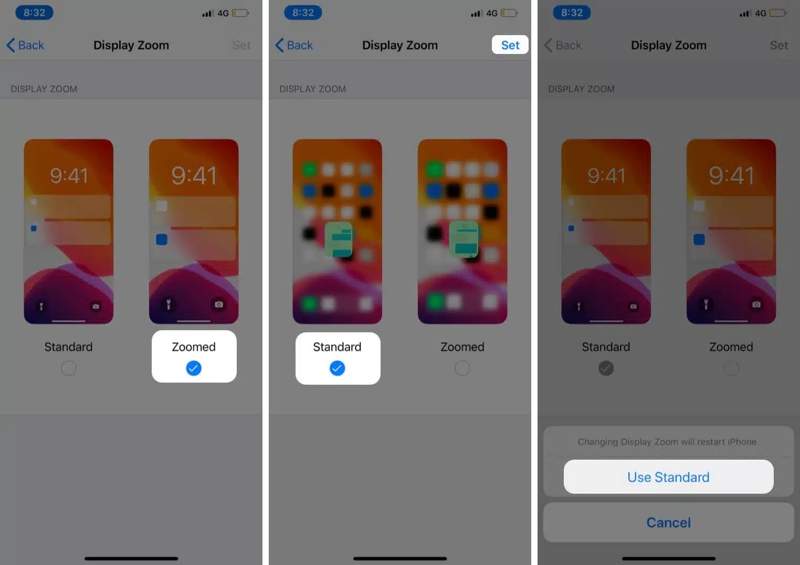
步骤 1。 打开 个人设置 应用程序在你的iPhone上。
步骤 2。 选择 显示与亮度。 Scroll down and tap向下滚动并点按 首页.
步骤 3。 从我们的数据库中通过 UL Prospector 平台选择 标准版 关闭“显示缩放”。
步骤 4。 点击 w 按钮并选择 使用标准 如果提示。
步骤 5。 当您的 iPhone 重启时,您的屏幕可以正常旋转。
解决方案3:强制重启iPhone
当你的 iPhone 屏幕冻结时,你无法旋转。据 Apple 介绍,解决这个问题最简单的方法是 强制重启你的iPhone。按钮组合因设备型号而异。
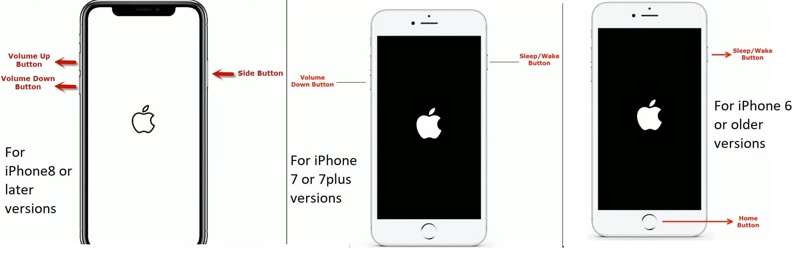
在 iPhone 8 或更高版本上
快速按下并释放 提高音量 按钮。
对 降低音量 按钮。
按住 侧 按钮,直到弹出 Apple 徽标。
在 iPhone 7/7 Plus 上
按住 降低音量 + 侧 按钮在一起。
当您看到 Apple 标志时,松开按钮。
在 iPhone 6s 或更早版本上
长按 首页 + 电力 按钮同时。
出现Apple徽标时,释放按钮。
解决方案 4:在恢复模式下恢复 iPhone
修复 iPhone 屏幕无法旋转的根本方法是将设备恢复到恢复模式。此过程将清除所有数据和设置,并将设备恢复到出厂状态。因此,最好先备份 iPhone。
步骤 1。 使用兼容的电缆将您的 iPhone 连接到电脑。
步骤 2。 在 Windows 或 macOS Mojave 及更早版本上打开 iTunes。在 macOS Catalina 或更高版本上,打开 Finder。
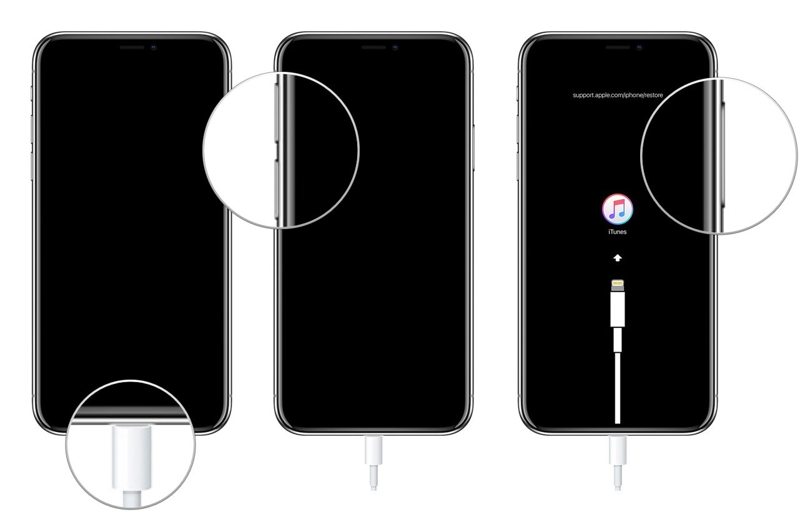
步骤 3。 将 iPhone 置于恢复模式。按钮组合与强制重启相同。当您看到连接到电脑的屏幕时,松开按钮。
步骤 4。 一旦 iTunes/Finder 在恢复模式下检测到您的设备,就会出现一个对话框。
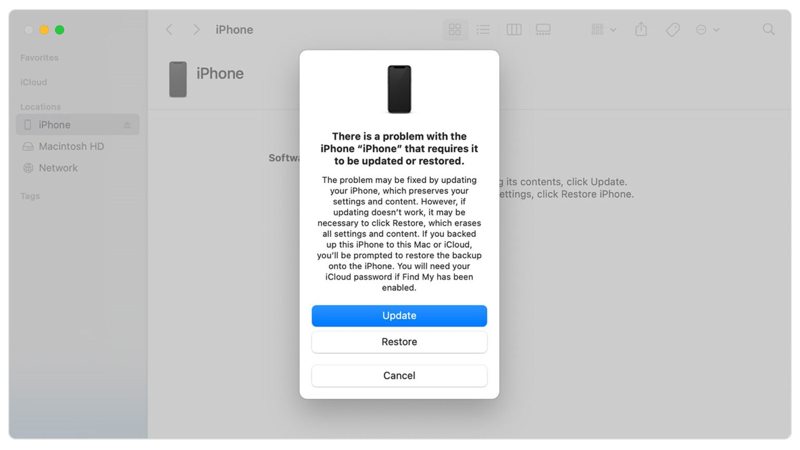
步骤 5。 点击 恢复 按钮并按照屏幕上的提示恢复您的设备。
第 3 部分:故障排除后如何旋转 iPhone 屏幕
对于普通人来说,修复 iPhone 屏幕旋转软件故障比较复杂。幸运的是, Apeaksoft iOS系统恢复 简化故障排除。它可以自动发现软件故障并有效地解决它们。
修复iPhone屏幕旋转问题的终极解决方案
- 自动检测 iPhone 上的软件问题。
- 通过三个步骤快速修复软件问题。
- 适用于多种软件故障。
- 支持最新型号的 iPhone、iPad 和 iPod。

故障排除后如何旋转 iPhone 屏幕
步骤 1。 安装iOS系统恢复
在电脑上安装好这款最佳的 iPhone 故障排除软件后,即可立即使用。Mac 用户可以使用另一个版本。使用 Lightning 线缆将 iPhone 连接到电脑。选择 iOS系统恢复 在主屏幕上,点击 开始 按钮来查找软件问题。

步骤 2。 选择模式
按 免费快速修复 链接可快速进行简单的故障排除。如果无效,请点击 修复 按钮继续。然后选择 标准模式 or 高级模式 根据您的具体情况。点击 确认 按钮继续。请注意,高级模式将 出厂复位 你的设备。

步骤 3。 修复 iPhone 屏幕无法旋转
设备信息加载完成后,请检查每一项。如有错误,请手动更正。接下来,选择合适的软件版本并下载固件。如果您已有固件文件,请从硬盘导入。最后,点击 下一页 按钮开始修复设备上的软件错误。

结语
本文讨论了为什么 iPhone 无法旋转 解锁后,并有效解决了这个问题。常见的解决方案可以帮助您排除导致 iPhone 屏幕停止旋转的简单软件问题。Apeaksoft iOS 系统恢复是一站式解决方案,无需任何技术知识即可解决此问题。如果您对此主题还有其他疑问,请随时在本文下方留言,我们将尽快回复。
相关文章
Apple Music 不显示专辑封面可能会让人很烦。我们将分析可能的原因,并提供 11 种方法来解决 Apple Music 不显示专辑封面的问题。
有时 Siri 会没有响应。要解决此问题,您首先需要在“设置”>“Siri 与搜索”中确认 Siri 已激活。
iPhone 蓝牙无法正常工作确实很烦人。幸运的是,这个问题可以快速解决。首先,确认您已打开 iPhone 蓝牙。
如果 Safari 浏览器无法正常工作,首先请确保您已打开 Wi-Fi 和蜂窝数据。此外,请勿为 Safari 设置屏幕使用时间限制。

